最低限知っておきたいExcel(エクセル)画面各部の名称
Excel 2021, 2019, 2016, 2013 Microsoft 365
解説記事内の画像はExcel 2021のものです。
スポンサーリンク
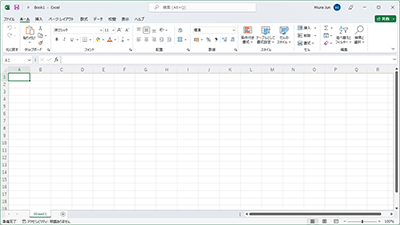
エクセルの画面各部の名称を知らないと、詳しい人に操作を聞くときも、解説本を見て勉強するときも、何を言っているのか分からず、かなり苦労します。
このページでは、「この名前を知らないと、マジ困るよー」というものを絞りに絞ってご紹介していきます!
スポンサーリンク
行とは
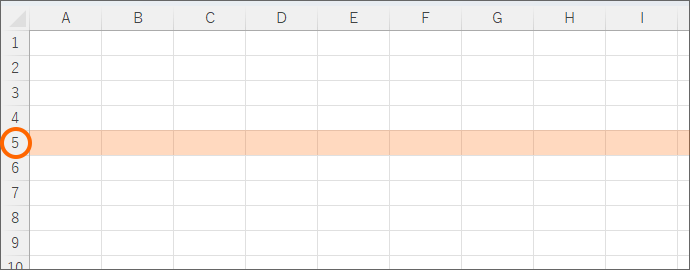
「行」とは、たくさんあるマス目の、横並びの呼び名。
図の行だと、「5行目」と呼びます。
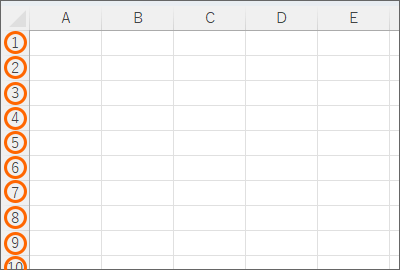
そして、何行目かを表す番号が書かれたグレーの部分を行番号と言います。
列とは
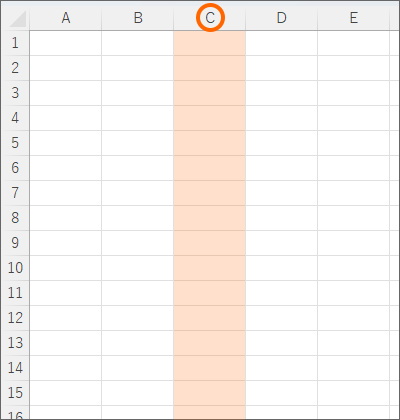
「列」とはたくさんあるマス目の、縦並びの呼び名。
図の列は「C列」と呼びます。
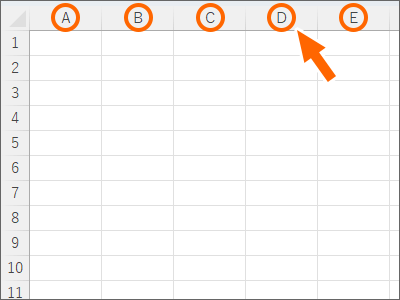
そして、何列目かを表すアルファベットが書かれたグレーの部分を列番号と言います。
セルとは
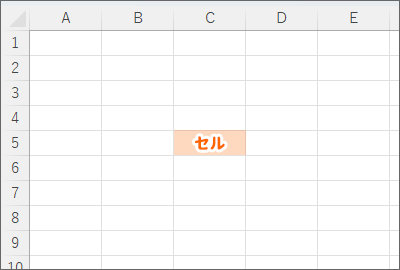
たくさんあるマス目、1つ1つのことを「セル」と呼びます。
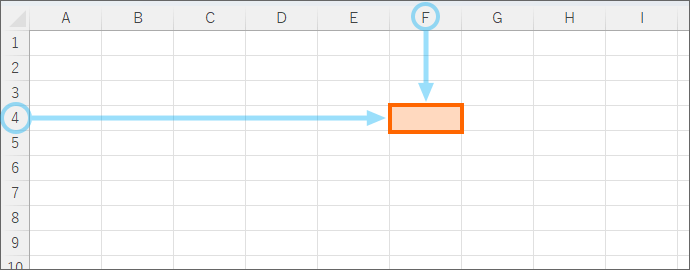
セルは、あんまりにもたくさんあるので、どのセルを指しているのか分かるよう、F列・4行目のセルなら、「セルF4」や「F4番地」と呼びます。
このサイトでは、「F4番地」のように番地呼びで解説しています。
ワークシートとは
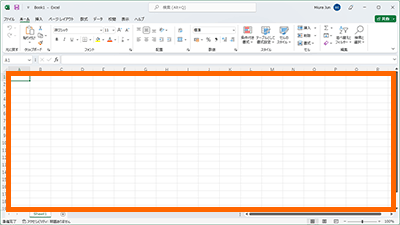
セルがずらーっと並んだ部分のことを「ワークシート」と言います。
短めにシートと呼んだりすることも。
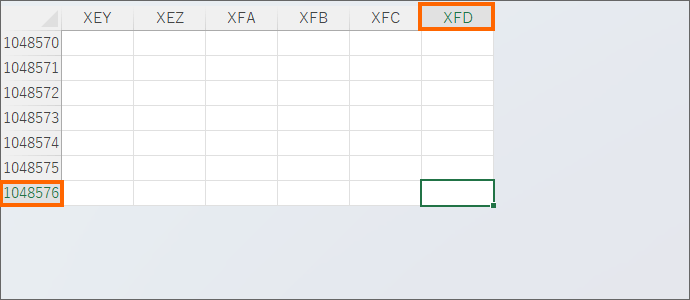
ちなみに、これは覚える必要は無いのですが、列はA列から始まってXFD列までの、16,384列、行は1,048,576行目まであります!
つまり、ワークシートは超デカイのです!
列数や行数なんて覚える必要は無いのですが、でも「ワークシートは超デカイんだ!」というイメージだけは必須。
印刷の設定などでは、「ワークシートは超デカイ」というイメージを持っていることが、操作の理解を大いに助けます。
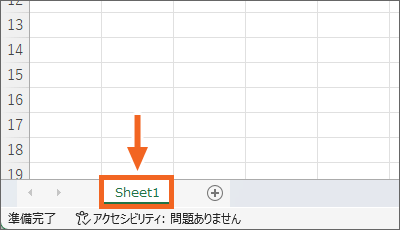
そして、その超デカいシートにも呼び名があって、画面左下の「シート見出し」に、そのシートの呼び名が表示されます。
このシートの呼び名は「Sheet1」。
このシート名は、自分が分かりやすい名前に変えることもできます。
![[新しいシート]ボタン](img/parts-excel11.png)
さらに、その超デカいシートも、最初は1枚っぺらですが、シート見出しの右にある、プラスのボタンをクリックするたびに、新しいシートを増やすことができます。
名前ボックスとは
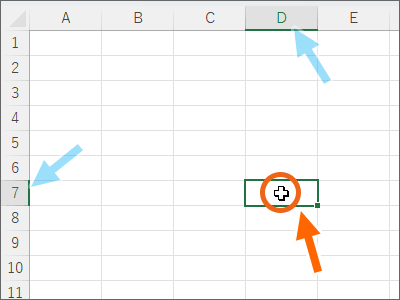
D列7行目のセル、D7番地のセルの真ん中にマウスポインタを合わせると、マウスポインターが白い十字の形になります。
この白い十字の形でクリックすると、D7番地が太枠で囲まれます。
この太枠は、「現在、D7番地を操作できるよー」という意味なんですが、D7番地であることが分かりやすいよう、D列の列番号、7行目の行番号の色が変わっています。
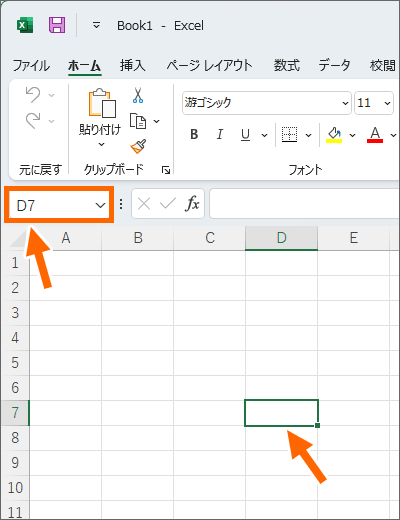
さらに、列番号の上、一番左を見ると、「D7」という風に、現在 太枠で囲まれているセルの名前が表示されます。
この部分のことを「名前ボックス」と呼びます。
選択しているセル番地を表示する以外に、セル範囲に呼び名のような名前をつけたり、関数の中に関数を入れる、やや複雑な計算をするときなどに使います。
数式バーとは
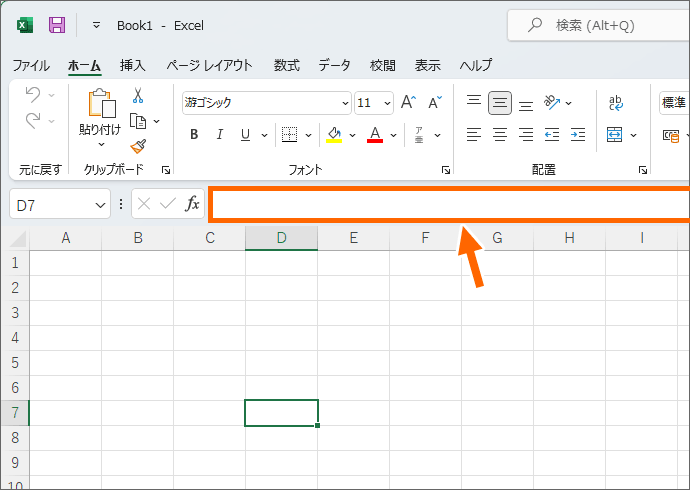
名前ボックスの右側にある、図の部分のことを「数式バー」と呼びます。
数式バーは、操作中のセルの現状を知るためにとても重要な部分で、このサイトでも様々な場面で「数式バーを確認して」という解説が出るほどです。
タブとは
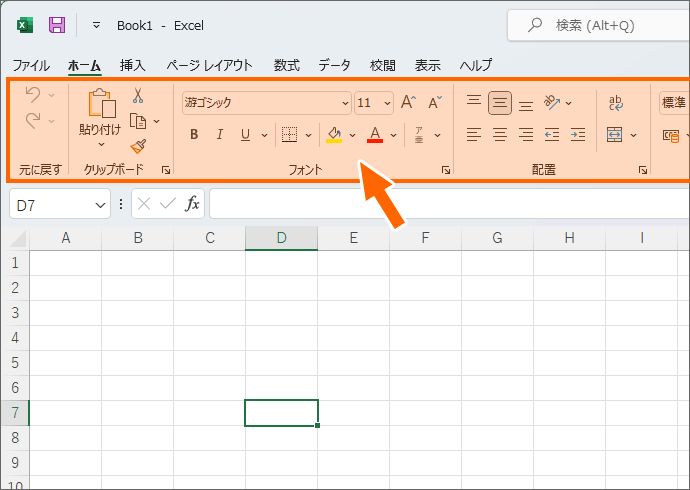
画面の上部には、ボタンがズラッと並んでいます。
これらのボタンを使って、各セルに入力されたデータを計算したり、見栄えするよう飾り付けをしたりします。
ボタンはたくさんあるため、分類分けされていて、
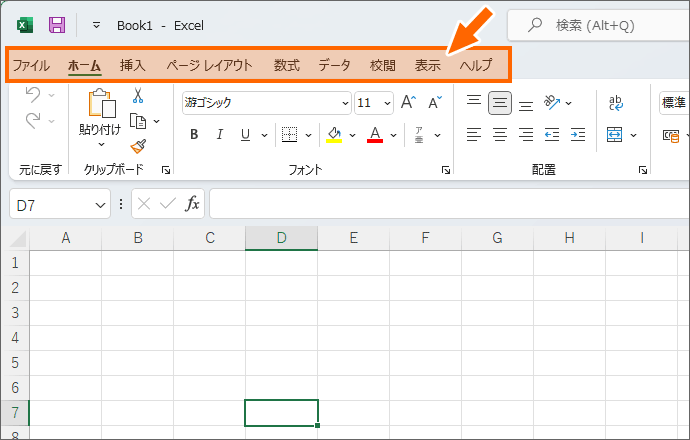
ボタンの上部に並んでいる「タブ」をクリックすることで、ボタンの分類を切り替えられます。
![[ページレイアウト]タブ](img/parts-excel17.png)
[ページレイアウト]タブをクリックすれば、その分類のボタンが表示され、
![[ホーム]タブ](img/parts-excel18.png)
[ホーム]タブをクリックすれば、その分類のボタンが表示されます。
![[ファイル]タブ](img/parts-excel19.png)
左端にある[ファイル]タブは、ちょっと特別なタブです。
クリックしてみましょう。
Excel 2013 特別なタブをアピールしているのか、[ファイル]タブだけ緑色してます。
![[ホーム]タブ](img/parts-excel20.png)
画面が切り替わります。
元の画面に戻るには、矢印のボタンを押します。
リボンとは
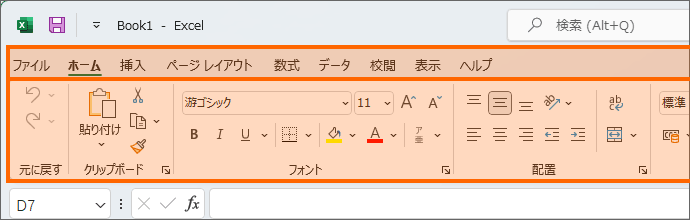
タブと、タブをクリックすることで切り替わる、ボタンが収納されている部分をまとめて「リボン」と呼びます。
【練習問題】クイズ!Excel画面
それでは!
最後の仕上げに練習問題!
名前を覚えることができたか、クイズで確認してみましょう!
YouTubeサイトでご覧になりたい方はこちら。
スポンサーリンク
かつて、こんな後悔のご経験はありませんか?
もっと早くからパソコンを触っておけば...
今まさしく、あの時とは比べものにならない大きな進化が、今まで経験したことのない驚異的なスピードで私たちを巻き込んでいます。
そうです、AIです。
あの時の何倍も何十倍も大きな後悔をしないために、本当に必要な情報とテクニックが手に入る場所、それがBe Cool UsersのAI特化メンバーシップです!
Be Cool Users管理人の略歴・得意なことをまとめました!
お仕事のご依頼も「自己紹介・お仕事のご依頼につきまして」からご連絡くださいませ。
「こんなことできる?」もお気軽にご相談ください。




